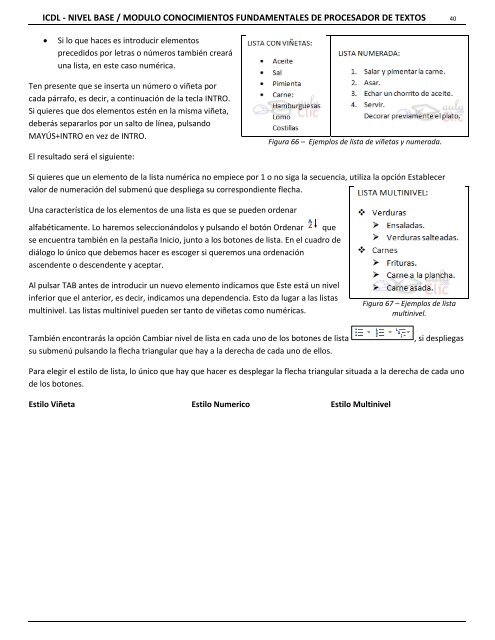Conocimiento Fundamentales de Procesador de textos
Este módulo permite a los candidatos demostrar la habilidad en el uso de una aplicación de procesador de texto para llevar a cabo tareas diarias asociadas con la creación, formato y terminado de documentos pequeños, tales como cartas y otros documentos de texto de uso cotidiano.
Este módulo permite a los candidatos demostrar la habilidad en el uso de una aplicación de procesador de texto para llevar a cabo tareas diarias asociadas con la creación, formato y terminado de documentos pequeños, tales como cartas y otros documentos de texto de uso cotidiano.
Create successful ePaper yourself
Turn your PDF publications into a flip-book with our unique Google optimized e-Paper software.
ICDL - NIVEL BASE / MODULO CONOCIMIENTOS FUNDAMENTALES DE PROCESADOR DE TEXTOS 40<br />
<br />
Si lo que haces es introducir elementos<br />
precedidos por letras o números también creará<br />
una lista, en este caso numérica.<br />
Ten presente que se inserta un número o viñeta por<br />
cada párrafo, es <strong>de</strong>cir, a continuación <strong>de</strong> la tecla INTRO.<br />
Si quieres que dos elementos estén en la misma viñeta,<br />
<strong>de</strong>berás separarlos por un salto <strong>de</strong> línea, pulsando<br />
MAYÚS+INTRO en vez <strong>de</strong> INTRO.<br />
Figura 66 – Ejemplos <strong>de</strong> lista <strong>de</strong> viñetas y numerada.<br />
El resultado será el siguiente:<br />
Si quieres que un elemento <strong>de</strong> la lista numérica no empiece por 1 o no siga la secuencia, utiliza la opción Establecer<br />
valor <strong>de</strong> numeración <strong>de</strong>l submenú que <strong>de</strong>spliega su correspondiente flecha.<br />
Una característica <strong>de</strong> los elementos <strong>de</strong> una lista es que se pue<strong>de</strong>n or<strong>de</strong>nar<br />
alfabéticamente. Lo haremos seleccionándolos y pulsando el botón Or<strong>de</strong>nar que<br />
se encuentra también en la pestaña Inicio, junto a los botones <strong>de</strong> lista. En el cuadro <strong>de</strong><br />
diálogo lo único que <strong>de</strong>bemos hacer es escoger si queremos una or<strong>de</strong>nación<br />
ascen<strong>de</strong>nte o <strong>de</strong>scen<strong>de</strong>nte y aceptar.<br />
Al pulsar TAB antes <strong>de</strong> introducir un nuevo elemento indicamos que Este está un nivel<br />
inferior que el anterior, es <strong>de</strong>cir, indicamos una <strong>de</strong>pen<strong>de</strong>ncia. Esto da lugar a las listas<br />
multinivel. Las listas multinivel pue<strong>de</strong>n ser tanto <strong>de</strong> viñetas como numéricas.<br />
Figura 67 – Ejemplos <strong>de</strong> lista<br />
multinivel.<br />
También encontrarás la opción Cambiar nivel <strong>de</strong> lista en cada uno <strong>de</strong> los botones <strong>de</strong> lista<br />
su submenú pulsando la flecha triangular que hay a la <strong>de</strong>recha <strong>de</strong> cada uno <strong>de</strong> ellos.<br />
, si <strong>de</strong>spliegas<br />
Para elegir el estilo <strong>de</strong> lista, lo único que hay que hacer es <strong>de</strong>splegar la flecha triangular situada a la <strong>de</strong>recha <strong>de</strong> cada uno<br />
<strong>de</strong> los botones.<br />
Estilo Viñeta Estilo Numerico Estilo Multinivel